Пошаговое руководство: привязанный джейлбрейк и анлок iPhone 4 с помощью Sn0wBreeze 2.9.3 (Windows) [iOS 5.1]
UPDATE: Apple выпустила прошивку iOS 5.1.1 и прекратила подписывать iOS 5.1, так что вам больше не удастся восстановиться на 5.1 (ни на обычную, ни на кастом). Исключение составляют только те пользователи, которые успели сохранить ключи SHSH своего устройства для iOS 5.1. Если у вас стоит прошивка iOS 5.1 - вы можете сделать джейлбрейк с помощью RedSn0w. Прошивку iOS 5.1.1 тоже можно джейлбрейкнуть с помощью наших руководств.
Данное пошаговое руководство позволит вам сделать кастом прошивку и привязанный джейлбрейк прошивки iOS 5.1 для iPhone 4. В качестве утилиты будет использоваться Sn0wBreeze 2.9.3 для Windows.
Sn0wBreeze также позволит сохранить старую версию модема, это актуально тем, кому необходим анлок (отвязка от сотового оператора). Анлок через ultrasn0w будет доступен только тем, у кого разлачиваемый модем версии 01.59.
Привязанный джейлбрейк означает то, что при каждой перезагрузке устройства потребуется его подключение к компьютеру и загрузка с помощью iBooty.
Мы не создавали эти утилиты, так что не можем нести ответственность за них, как и не можем гарантировать, что у вас все получится. Но мы специально проверили это руководство на нескольких устройствах, и у нас все получилось. Будут вопросы - задавайте.
UPDATE: Мы советуем вам прочитать наше руководство по выбору утилиты джейлбрейка и ответы на часто задаваемые вопросы, особенно если у вас возникли вопросы или трудности.
Важная информация:
Обязательно (!) думайте перед тем, как что-нибудь сделать. Читайте внимательно и еще раз думайте. Не понятно - читайте снова. Спрашивайте до, а не после.
Если у вас прошивка iOS 5.0.1 и ниже, мы не рекомендуем обновляться на 5.1. Просто воспользуйтесь нашими руководствами для других версий iOS.
Шаг 1
Создайте папку "Pwnage". Скачайте в нее все необходимое:
- Скачайте Sn0wBreeze 2.9.3 или выше здесь.
- Скачайте официальную iOS 5.1 для iPhone 4: .
Распакуйте Sn0wBreeze из архива zip в тот же каталог.
Подсоедините iPhone 4 к компьютеру и загрузите iTunes.

Сделайте резервную копию. Выберите ваш iPhone слева. Сделайте резервную копию, кликнув правой клавишей мыши на значке устройства и выбрав Back Up.
Помните, что Sn0wBreeze не будет обновлять baseband (modem), оставив старую версию. Если вам это не нужно, например, вам не нужен анлок (отвязка от оператора), рекомендуется обновиться на iOS 5.1 в iTunes:
Если вам нужен анлок, переходите сразу к Шагу 2.
Если у вас уже версия прошивки iOS 5.1, можете переходить к Шагу 2.
Откройте iTunes и нажмите одновременно на клавиатуре клавишу Option (Mac) или Shift (Windows) и кликните на кнопку Restore.
Перейдите в папку Pwnage и выберите скаченную прошивку iOS 5.1. Затем нажмите клавишу Open.
После обновления iTunes, возможно, спросит, хотите ли вы использовать iPhone как новое устройство или восстановить данные из резервной копии. В связи с тем, что вы будете прошивать кастом прошивку, лучше этот вопрос проигнорировать, либо выбрать что-нибудь.
Шаг 2
Запустите Sn0wbreeze кликнув на иконке.
Запустится приложение. Жмите кнопку Ok.
Появится основное окно с версиями поддерживаемых прошивок. Просто нажмите на голубую стрелку снизу справа.
Появится окно с выбором IPSW. Нажмите кнопку Browse.
Снавигируйтесь в каталог со скачанной прошивкой (шаг 1), выберите ее и нажмите кнопку Open.
Sn0wBreeze проверит прошивку.
После верификации Sn0wBreeze сообщит информацию о прошивке - версию и к какому устройству она подходит. Убедитесь, что это именно iPhone 4 и жмите голубую стрелку.
Шаг 3
Вам будет предоставлен выбор из четырех вариантов.
Нажмите на большую кнопку Expert Mode.
Вы увидите меню с кнопками General, Custom boot logos, Custom packages, Build IPSW. Некоторые будут недоступны, в зависимости от устройства и прошивки.
Жмите на General и затем на голубую стрелку.
Шаг 4
Появится окно с различными опциями.
Внимание: Выберите Activate только если вам нужна хактивация, то есть если у вас залоченный аппарат и вы будете использовать его с другим оператором.
Нажмите голубую стрелку.
Шаг 5
Вы увидите окно, где вы сможете установить дополнительные пакеты из Cydia. Они будут включены в прошивку.
Данная опция будет полезна тем, у кого нет WiFi. Например, можно в прошивку можно включить ultrasn0w для анлока или appsync 5.0+ для запуска пиратских приложений.
Жмите далее, на голубую стрелку.
Вы увидите основное меню. Нажмите Build IPSW и затем голубую стрелку.
Приложение начнет создавать прошивку. Вы можете во время ожидания поиграть в игру PamMan или отказаться.
Когда процесс закончится вы увидите окно с надписью Done!:
Нажмите Ok.
Шаг 6
Теперь вам предстоит перевести ваше устройство в режим DFU.
Подключите ваш iPhone к компьютеру и убедитесь, что он выключен.
Нажмите кнопку Start в приложении Sn0wBreeze.
1. Нажмите и удерживайте кнопку питания (сверху с торца) и кнопку Home (снизу круглая) в течение 10 секунд.
2. Отпустите кнопку питания, продолжая удерживать кнопку Home пока Sn0wBreeze не увидит устройство.
Если вам не удалось перейти в режим DFU, попытайтесь снова.
Шаг 7
Если вы все сделали правильно появится окно, сообщающее, что вы успешно перешли в DFU режим:
Закройте все окна Sn0wbreeze и запустите iTunes.
В iTunes выберите свое устройство слева. Теперь нажмите на клавиатуре Shift и кликните на кнопку Restore.
Появится диалоговое окно. Перейдите в десктоп и выберите созданную пользовательскую прошивку IPSW (!). Прошивка будет назваться sn0wbreeze_iPhone_4-GSM-5.1-9B176.ipsw.
Нажмите кнопку Open. iTunes начнет прошивать. После окончания готово, у вас джейлбрейкнутое устройство.
iTunes спросит, хотите ли вы использовать iPhone как новое устройство или восстановить данные из резервной копии. Следует выбрать Restore from Backup, если вы хотите сохранить ваши прежние настройки.
Шаг 8
BOOT TETHERED
Теперь вам необходимо запустить iPhone 4. Так как джейлбрейк привязанный, вам придется делать это каждый раз при перезагрузке устройства.
Sn0wBreeze создал на рабочем столе папку iBooty-for-5.1 Откройте ее.
Запустите файл iBooty.
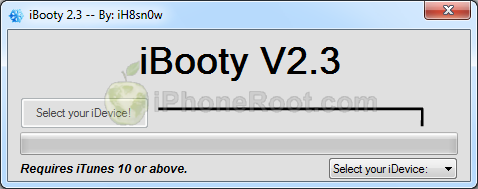
Выберете свое устройство в Select your iDevice.
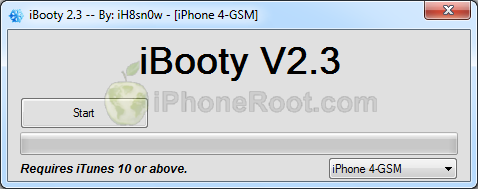
Затем нажмите кнопку Start
Необходимо будет перейти в DFU режим.
1. Преготовьтесь нажать кнопки Home + Power
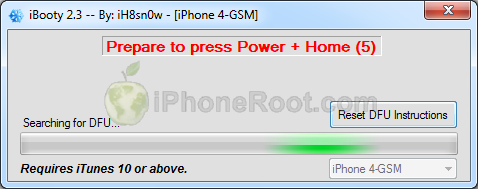
2. Нажмите кнопки Home + Power и удерживайте 10 секунд.
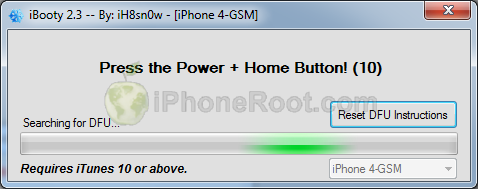
3. Отпустите кнопку Power, продолжая нажимать кнопку Home в течение 30 секунд.
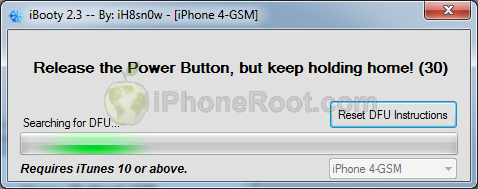
Готово. Ваш iPhone успешно загружен в режиме Tethered.
Шаг 9
Запустите Cydia и дайте ей установить обновления. Если будет задан вопрос "Who are you?" cмело выбирайте Developer (при желании потом можно будет поменять в Manage-Settings). Возможно потребуется перезагрузка.
Шаг 10
Если вы хотите пользоваться пиратскими приложениями, вам необходимо установить пакет AppSync (для этого требуется доступ в интернет):
- Запустите Cydia. Перейдите в Manage -> Sources. Нажмите кнопку Edit (верхний правый угол), затем Add (верхний левый угол), введите адрес репозитория http://irooter.ru/ и нажмите Add Source. Затем жмите Return to Cydia и Done.
- В поиске найдите и установите пакет AppSync 5.0+
Шаг 11
Если вам нужен анлок (отвязка от оператора) и у вас программно разлачиваемый baseband – установите ultrasn0w в Cydia (требуется интернет через Wi-Fi).
Ultrasn0w поддерживает iPhone 4 baseband 01.59.00 и iPhone 3G/3GS baseband 04.26.08, 05.11.07, 05.12.01, 05.13.04, 06.15.00.
Официального UltraSn0w с поддержкой iOS 5.1 пока нет. Есть неофициальный патч. В большинстве случаев он работает, но рекомендуется только тем, кто не может откатиться на старую версию прошивки.
Установка патча Ultrasn0w Fix:
- Запустите Cydia.
- Перейдите в Manage, затем кликните на Sources.
- Нажмите кнопку Edit в верхнем правом углу.
- Затем нажмите кнопку Add в левом верхнем углу.
- Введите адрес http://repo.iparelhos.com и жмите Add Source.
- Затем жмите Done
- Перейдите в поиск, найдите пакет UltraSn0w Fixer for 5.1 и установите его (Install сверху справа).
Теперь можно ставить сам ultrasn0w:
- Запустите Cydia.
- Перейдите в Manage, затем кликните на Sources.
- Если в списке есть http://repo666.ultrasn0w.com - переходите к пункту 8
- Нажмите кнопку Edit в верхнем правом углу.
- Затем нажмите кнопку Add в левом верхнем углу.
- Введите адрес http://repo666.ultrasn0w.com и жмите Add Source.
- Затем жмите Done
- Кликайте на репозиторий http://repo666.ultrasn0w.com
- Теперь необходимо выбрать ultrasn0w и нажать кнопку Install сверху справа.
- Перезагрузите iPhone.
- Для T-Mobile USA выключите 3G.
- Должна появиться сеть. Поздравляем вы разлочили ваш iPhone!
Шаг 12
Опционально: для доступа к файловой системе iPod с помощью файл-менеджеров (iFunBox или iPhone Explorer) установите пакет afc2add в Cydia.
Опционально: не забудьте поменять пароль по умолчанию если был установлен openssh. Если вы не ставили openssh - то можно не беспокоиться.
Читайте нас в :

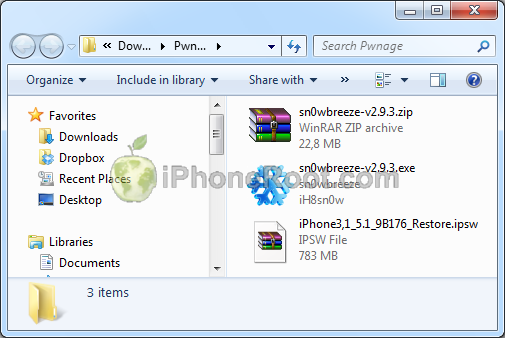
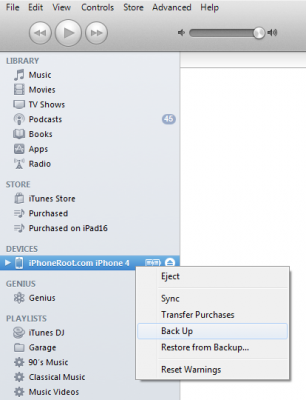
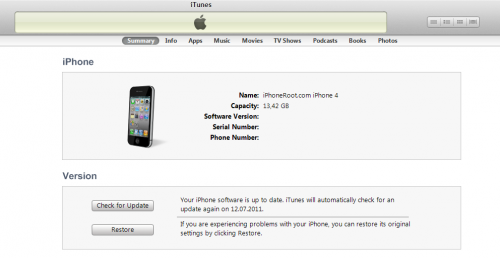
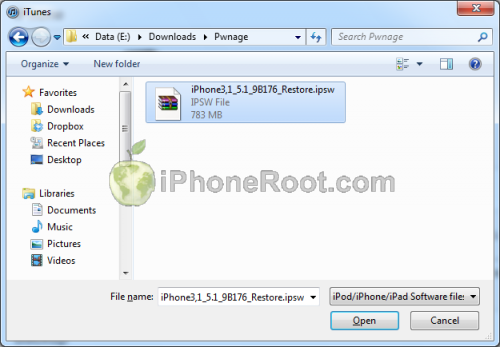

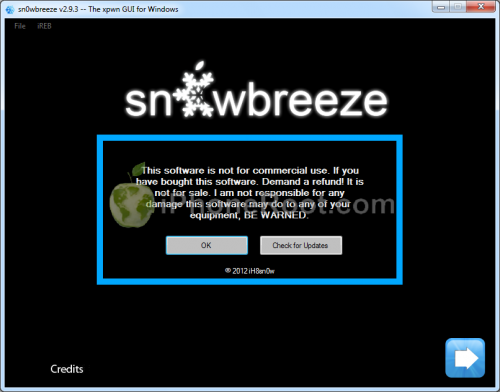
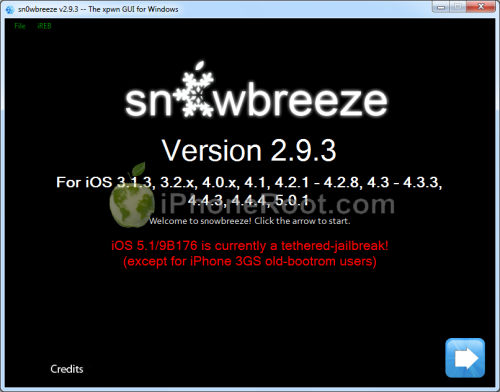
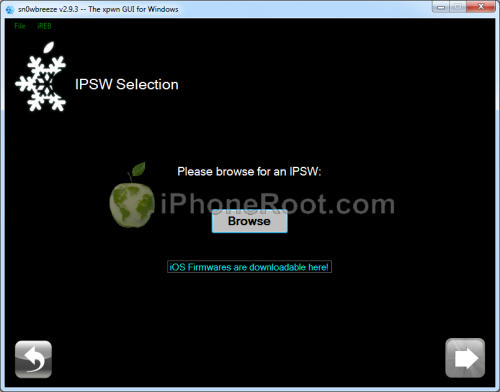
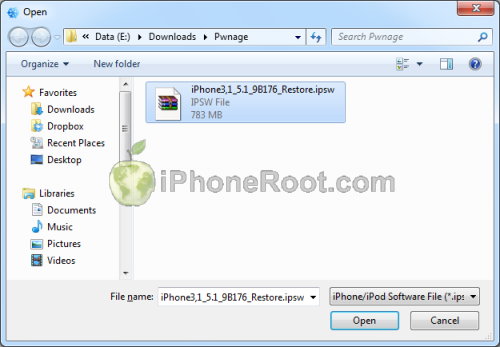
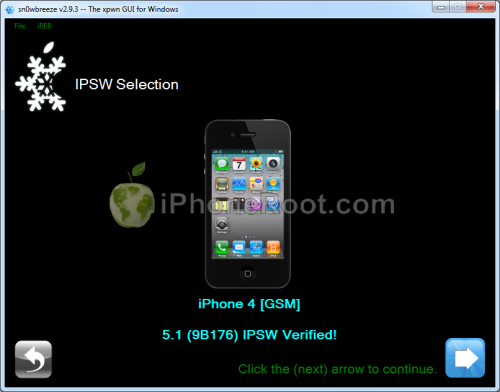
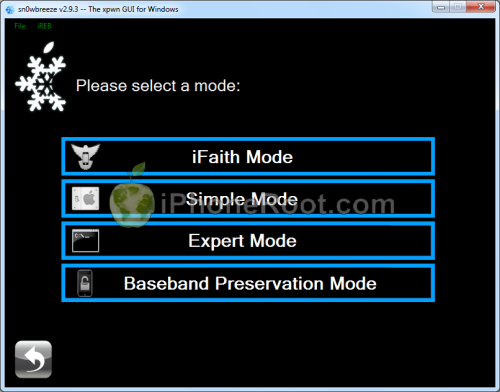
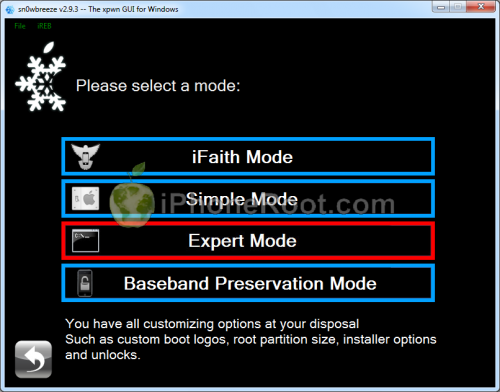
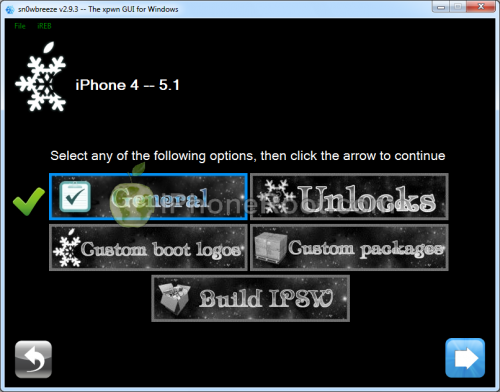
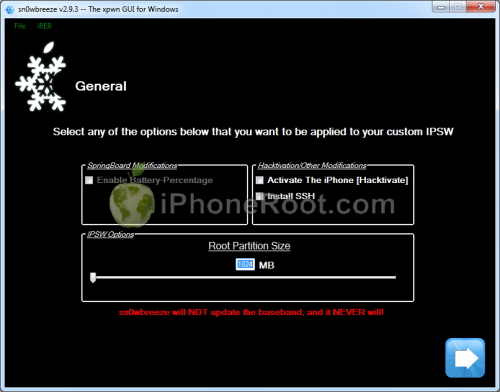
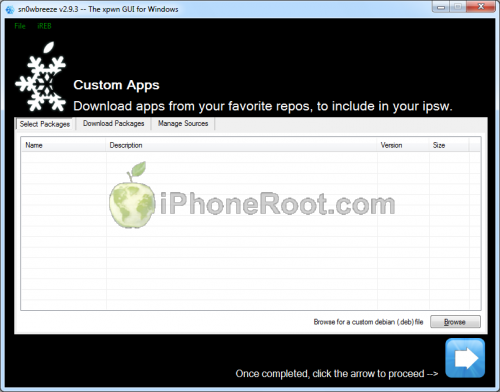
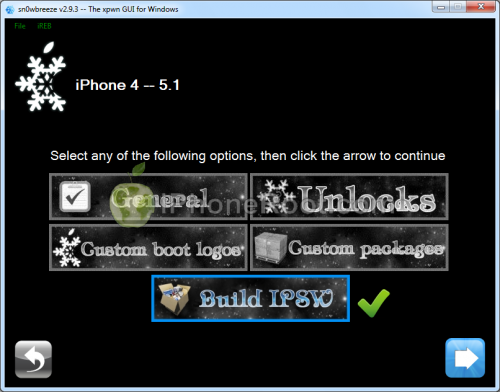
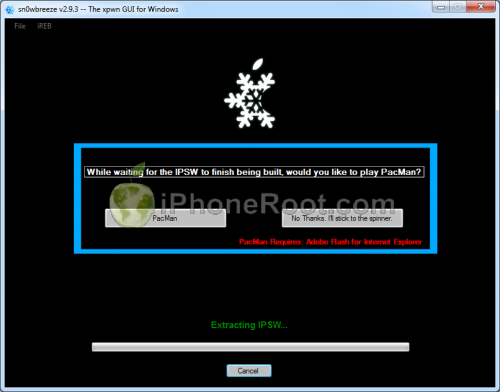
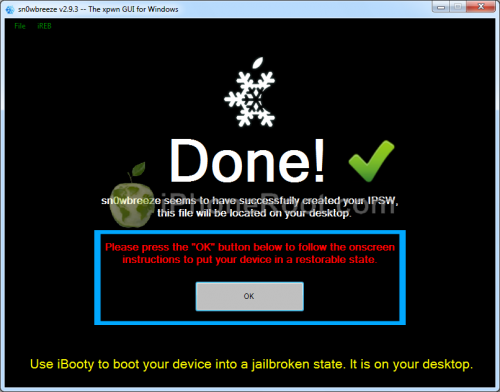
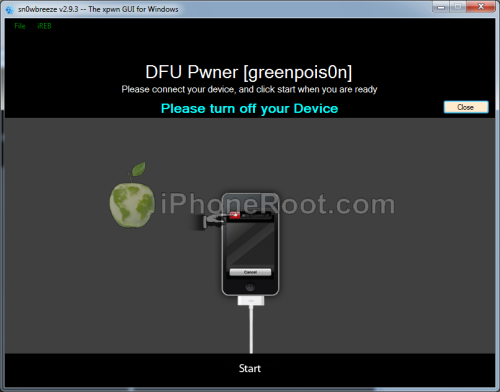
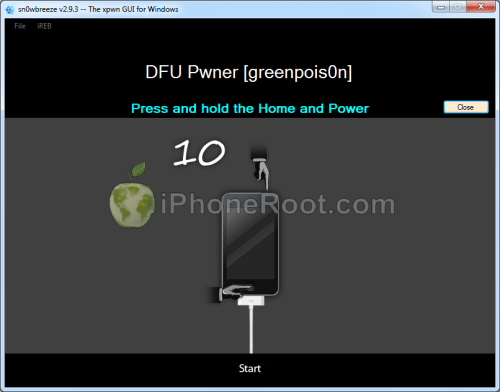
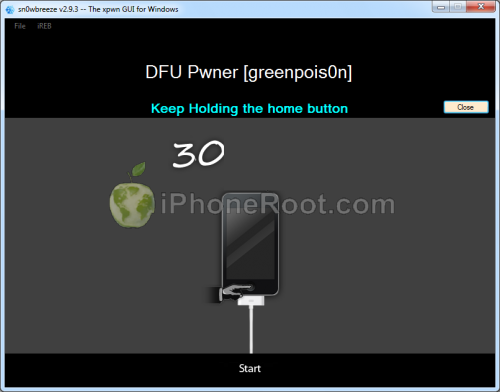

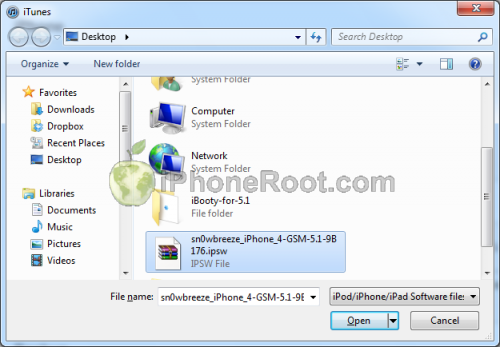
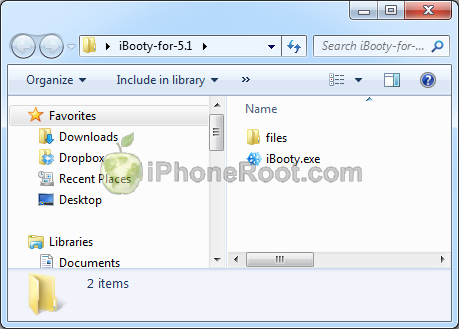
 Оставить комментарий, читать комментарии [29]
Оставить комментарий, читать комментарии [29]
Подскажите будет ли работать данный джейлбрейк на 4s?
[Reply]
admin Reply:
April 4th, 2012 at 6:53 pm
нет не будет
[Reply]
Dimon
4 Apr 12 at 6:33 pm
нет
[Reply]
Ололош
4 Apr 12 at 6:50 pm
Здравствуйте. Айфон 4 оператор ат&т по глупости залил 5.1 модем 04.12.01. Поможет ли мне эта хактивация? А то уже страшно экспериментировать )))
[Reply]
Ололош Reply:
April 4th, 2012 at 9:19 pm
Вы сделали большую ошибку!
На эту версию модема, на сегодня нету ни гевейки, ни ультраснега, даже если у Вас есть SHSH, то Apple перекрыла возможность даунгрейдится!
В общем, теперь у Вас есть iPod!
И готовтесь к тому, что будет он у Вас около полугода! Я думаю, раньше этого времени гевейки не будет!
Будет раньше, - будет Вам счастье!
В противном же случае, - увы у Вас более нету на какое-то время iPhone!
Извиняйте, - но Это жестокая правда!!!
[Reply]
Valdik Reply:
April 4th, 2012 at 9:24 pm
Да уж....ну ниче, не бывает худа без добра)))) как получился айпод, пришлось перерыть кучу инета и теперь понял что можно, что нельзя, какие айфоны бывают и как не проколоться при покупке... Придется 4s sim free брать и не мучать голову... Интересно а этот как айпод можно продать и какая может быть цена?
[Reply]
Ололош Reply:
April 4th, 2012 at 9:30 pm
Свободно сможешь продать по цене нового айпода =)
[Reply]
Valdik
4 Apr 12 at 9:10 pm
все ппц сегодня пришел айфон 4 з штатов (знакомая прислала)
Айфон 4 OS 5.1 модем 04.12.01.
заказывал айфон а получил айпод ...
а почему так долго? неужели полгода будут прошивку 5.1 ломать?
[Reply]
admin Reply:
April 11th, 2012 at 12:14 am
можно вот это попробовать. особенно есл иномер контракта есть - то вообще верняк.
[Reply]
Enki
10 Apr 12 at 10:06 pm
Скажите iphone 4g ios 4.3.5 модем 4.10.01 работает через gevey pro - предлагают переставить 4.3.5 но я хочу ios 5 выше, стоит ли прошиваться так? Вс ли будет впорядке?
[Reply]
admin Reply:
April 13th, 2012 at 12:07 am
5.1 не пробовал. если ключи от 4.3.5 есть можно будет на нее вернуться. ессно только кастом
[Reply]
barsik
12 Apr 12 at 5:40 pm
почему у меня останавливается загрузка создания прошивки на Patching FSTAB
[Reply]
admin Reply:
April 16th, 2012 at 6:57 pm
попробуйте на другом компьютере. у нас создание прошивки работает везде.
[Reply]
Ответь срочно плз
14 Apr 12 at 12:29 pm
он пишет нет сети что делать?
[Reply]
admin Reply:
April 16th, 2012 at 6:58 pm
модем какой?
[Reply]
Kee
14 Apr 12 at 1:59 pm
купил вчера Iphone 4G 16GB по объявлению, все работало норм с оператором мегафон. Приехав домой, выключил девайс. Потом попытался включить, но он повис на "яблоке". Прошивка вроде 5.1 itunes показывает, модем не знаю какой не успел посмотреть. Что делать, подскажите плиз.
[Reply]
admin Reply:
April 16th, 2012 at 7:05 pm
джейлбрейк был сделан? если да, то шаг 12 Boot Tethered
[Reply]
Юрий
16 Apr 12 at 11:18 am
Доброй ночи) у меня iPhone 4 (есть джеил) версия 4.1 модем 02.10.04 хочу злелать се 5тую прошывку) но очкую) слишком много иностранных слов) а с айподом не хочу остаться) по данному выше выложенному материалу , я сделаю се джеил?
[Reply]
admin Reply:
April 18th, 2012 at 3:17 am
да, но только привязанный.
[Reply]
Юрий
18 Apr 12 at 2:38 am
у меня следующая проблема:после перезагрузки на шаге 7 телефон зависает на яблоке и загрузке,что делать,кто сталкивался?
[Reply]
admin Reply:
April 29th, 2012 at 10:15 pm
все сталкиваются. необходимо делать boot tethered
[Reply]
Andrew
29 Apr 12 at 2:24 pm
U menya telefon voobshe vyklyuchilsya ,i ne vklyuchaetsya !!1chto delat??????
[Reply]
admin Reply:
May 16th, 2012 at 3:59 pm
shag boot tethered
[Reply]
zuilya
6 May 12 at 3:01 pm
Я анлокнул и джейлбрейкнул с помощью этой статьи телефон. один вопрос, я не пользуюсь джейлбрейкнутыми программами, можно ли сделать только анлок?
[Reply]
admin Reply:
May 16th, 2012 at 4:08 pm
для программного анлока необходим джейлбрейк.
[Reply]
ZZZZ
9 May 12 at 7:10 pm
Пишет когда кастум пытаюсь поставить через Итюнс что ошибка 1602.
Что делать? 2 раза пробовал поставить. Ничего не выходит.....
[Reply]
admin Reply:
May 16th, 2012 at 4:23 pm
с выходом 5.1.1 прошивать 5.1 нельзя без ключей SHSH
[Reply]
Iplay3r
12 May 12 at 11:19 am
Скажите пожалуйста, если обновились через тунца и тело залочилось теперь пока что ждать анлока под новые версии модема?
[Reply]
admin Reply:
May 16th, 2012 at 4:27 pm
если на обычную (не кастом) то да, либо пытаться разлочить через AT&T (если аппарат из США)
[Reply]
Stark
14 May 12 at 8:00 am